Comment découper un fichier MKV
D'autre part, la plupart des outils d'édition en ligne sont orientés vers MOV et MP4, il peut donc être difficile de trouver un trimmer MKV. De plus, les médias sociaux ne prennent généralement pas en charge le format.
C'est là que Clideo se précipite à la rescousse. Non seulement il coupe et édite un fichier MKV, mais il permet également de le convertir pour que votre enregistrement soit conforme aux spécifications des médias sociaux.
Tous nos outils sont gratuits pour les fichiers jusqu'à 500 Mo, et vous pouvez télécharger et procéder à autant d'enregistrements que vous le souhaitez. Ils fonctionnent en ligne, ce qui signifie qu'ils n'ont pas été développés pour un système d'exploitation précis et sont tout aussi efficaces pour Mac, Windows, iOS, Android ou Linux.
-
Téléchargez un fichier à découper
Ouvrez l'outil MKV Video Cutter de Clideo et téléchargez un enregistrement en utilisant l'une des options disponibles :
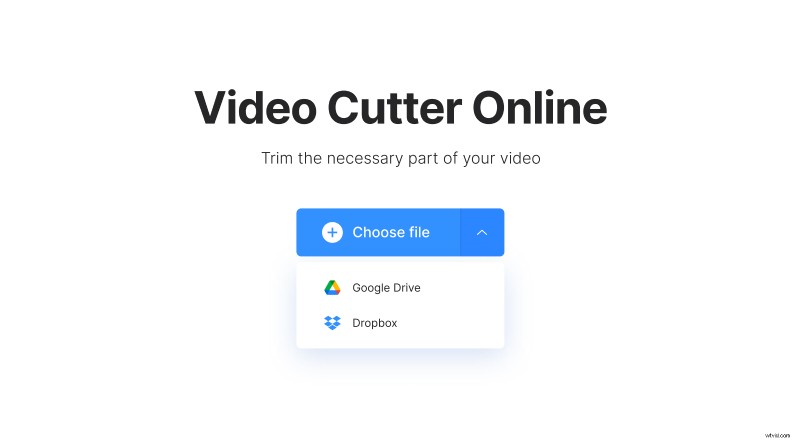
- Pour importer depuis votre appareil personnel, appuyez simplement sur le grand volet bleu "Choisir un fichier" ;
- Pour importer depuis votre espace de stockage dans le cloud, appelez le menu déroulant sur la droite et récupérez un fichier sur Google Drive ou Dropbox.
-
Couper le fichier MKV
Notre outil place automatiquement les curseurs quelque part au milieu de l'enregistrement, donc pour sélectionner un extrait dont vous avez besoin, déplacez-les. Vous pouvez également définir l'heure exacte de début/fin dans les cases situées sur le côté droit du lecteur.
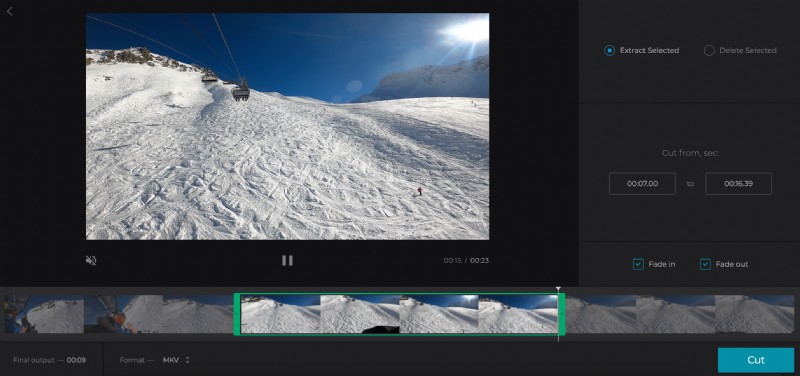
Vous pouvez soit extraire soit supprimer la partie sélectionnée. Lorsque vous choisissez une option, vous pouvez voir sur la chronologie quelle partie de la vidéo sera conservée. Tout le reste sera grisé.
N'oubliez pas de cocher les cases "Fade in" et "Fade out" si vous souhaitez que votre clip commence et se termine progressivement. L'option "Crossfade" rend la transition d'image plus fluide et moins visible.
Avant d'enregistrer, vous pouvez également convertir une vidéo dans un autre format dans la liste déroulante sous la chronologie.
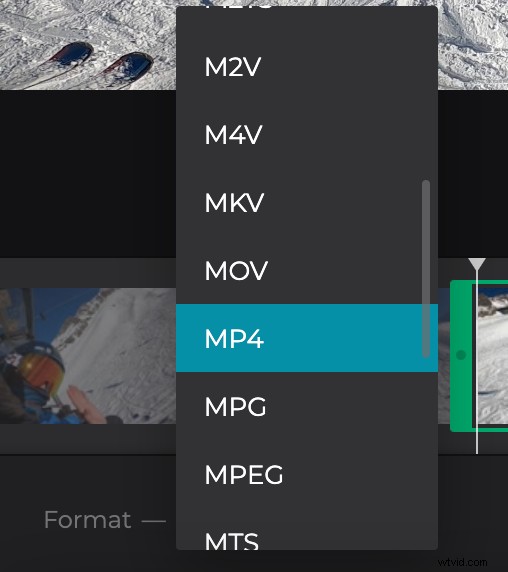
Lorsque vous avez terminé, appuyez sur le bouton "Couper" et laissez l'outil faire son travail.
-
Télécharger la vidéo découpée
Ayez un aperçu final rapide pour vous assurer que vous avez obtenu ce que vous vouliez. Si tel est le cas, téléchargez simplement la vidéo sur votre appareil personnel, Google Drive ou Dropbox.
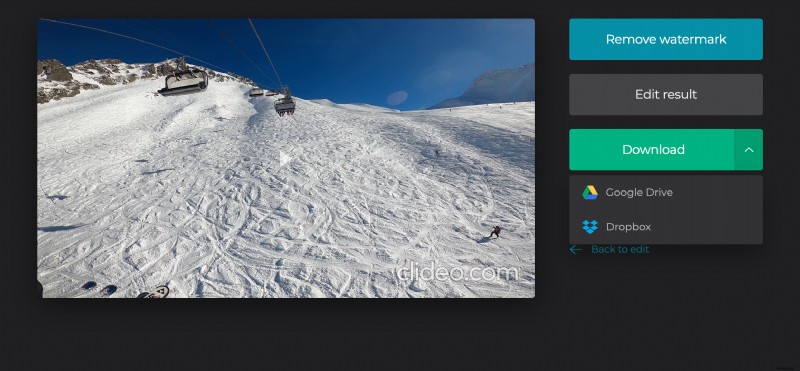
Si vous avez décidé que vous deviez le couper d'une autre manière, utilisez l'option "Retour à la modification" pour apporter des modifications sans repartir de zéro.
